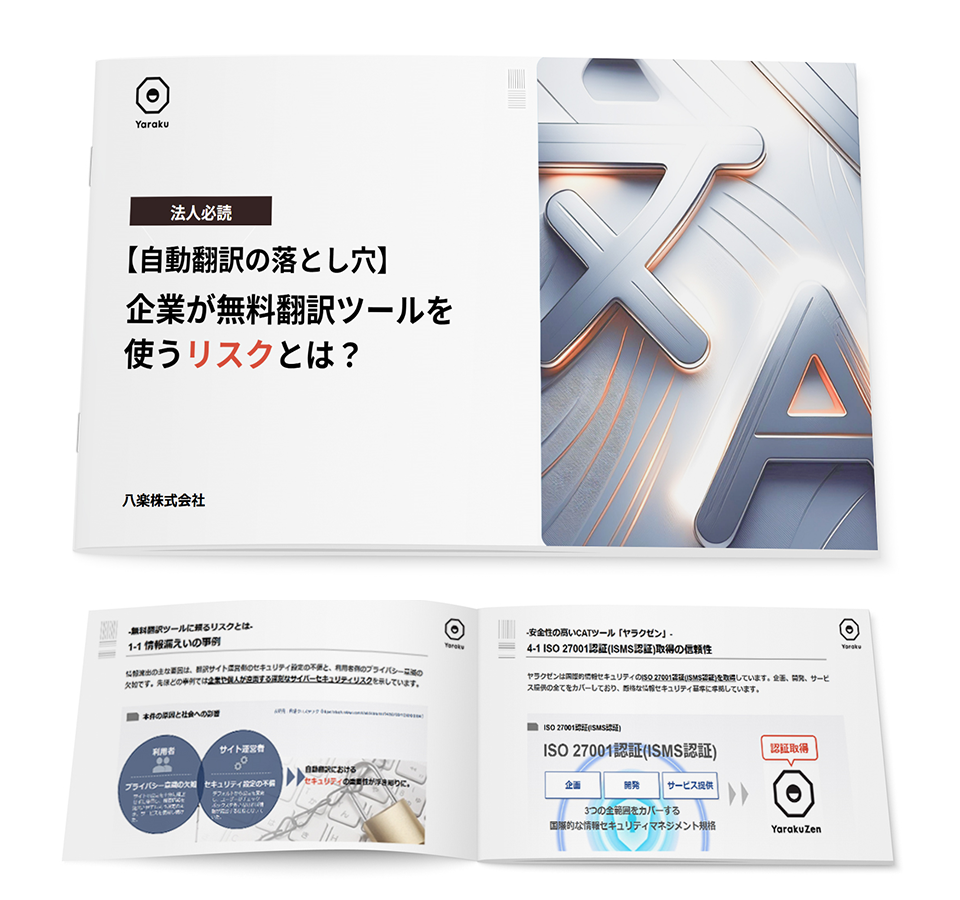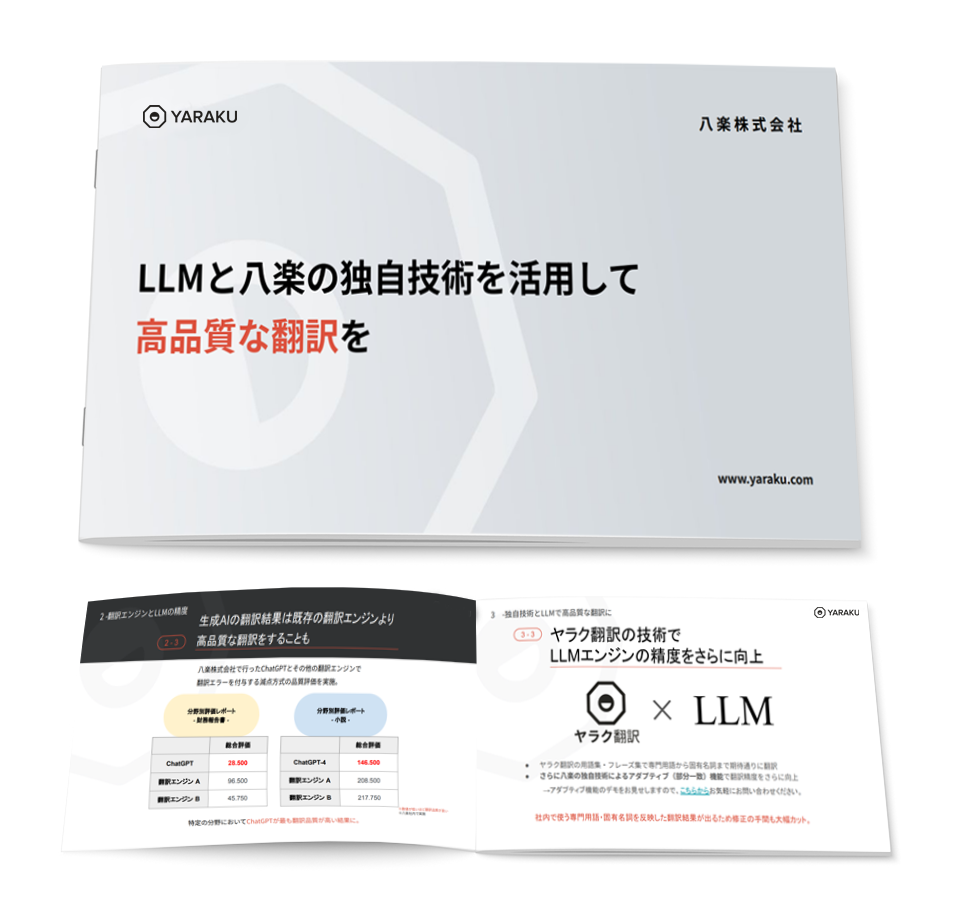はじめに
ウェブサイトやアプリケーションの多言語対応では、XMLファイルを翻訳しなければならないケースがよくあります。XMLは本来プログラム向けの形式ですが、ユーザー向けの文言や説明文、メニュー名などが含まれていることも多く、適切に翻訳する必要があります。
しかし、XMLにはタグ(例:<tag>)やエンコードのルールがあり、翻訳の際にそれらを誤って編集してしまうと、ファイルが壊れたり文字化けが起きたりするリスクがあります。特に初心者にとっては「扱いづらい」「難しそう」と感じやすいファイル形式です。
そこで本記事では、XML翻訳の基本的な知識から、作業時に注意すべきポイント、翻訳支援ツールの活用方法まで、初心者にもわかりやすく解説します。
XMLとは何か:初心者が知っておくべき基礎知識
XML(ExtensibleMarkupLanguage)は、データを構造的に表現するためのマークアップ言語です。HTMLのようにタグを使いますが、大きな違いは「自分で自由にタグを定義できる」ことです。
たとえば、商品名を示す<product_name>や、価格を表す<price>など、必要に応じて独自にタグを作成できます。タグを自由に決められることで、情報を整理しやすくなり、あとから検索やデータ抽出もしやすくなります。この柔軟性のおかげで、XMLは多くの業界やアプリケーションで使われています。アプリの設定ファイルやデータのやりとりなど、共通フォーマットとして広く利用されています。
ただし、自由度が高い分、タグの構造が複雑になることも。翻訳の際に誤ってタグ部分を訳してしまうと、プログラムが正常に動かなくなるおそれがあります。そのため「テキスト部分だけを翻訳し、タグには触れない」というルールを守ることが非常に重要です。
XMLを翻訳する際に注意したいポイント
XML翻訳で特に注意すべきなのは、タグの扱いと文字コードの設定です。
まず、タグについて。
プログラムは<tag>や</tag>の形・順序を元にデータを認識しています。そのため、翻訳中にタグを削除したり、閉じタグを間違えたりすると、ファイルが壊れて正常に動作しなくなる可能性があります。
次に、文字コードの問題。
翻訳後にファイルを保存する際、エディタの文字コード設定を間違えると文字化けが起こります。たとえば、日本語のXMLをUTF-8で保存すべきところを、Shift-JISのまま保存してしまうと表示が崩れてしまいます。
このようなトラブルを防ぐために、翻訳前に以下の2点を必ず確認しましょう:
- 元のファイルの文字コードを確認する
- タグには一切手を加えず、テキスト部分のみを翻訳する
この2点を意識するだけで、XML翻訳における多くのミスを未然に防ぐことができます。
初心者がまずやってみるべき手順
はじめてXMLを翻訳する場合は、専門的なツールやプログラムを使う前に、まず以下のシンプルなステップで取り組んでみましょう。
1.元ファイルをバックアップする
翻訳作業前に、オリジナルのXMLファイルをコピーしておきましょう。万が一失敗しても、すぐに元の状態に戻せます。
2.翻訳対象を確認する
XMLには、翻訳不要な要素(ID、日付、内部コードなど)が含まれていることがあります。どのテキストがユーザー向けかを見極めましょう。
3.対応エディタで開き、テキストだけを翻訳する
VisualStudioCodeやNotepad++など、XMLに対応したテキストエディタを使うとタグの色分けがされて作業しやすくなります。タグには一切手を加えず、テキスト部分のみを翻訳してください。
4.元の文字コードで保存する
ファイルの先頭にある<?xmlversion=”1.0″encoding=”UTF-8″?>といった宣言に合わせて、保存時の文字コードも設定しましょう。誤ると文字化けの原因になります。
この手順はXML翻訳の基本ですが、小規模なファイルであればこれで十分対応できます。一度やってみれば、想像よりも簡単に取り組めるはずです。
自動翻訳ツールを使って翻訳を効率化する
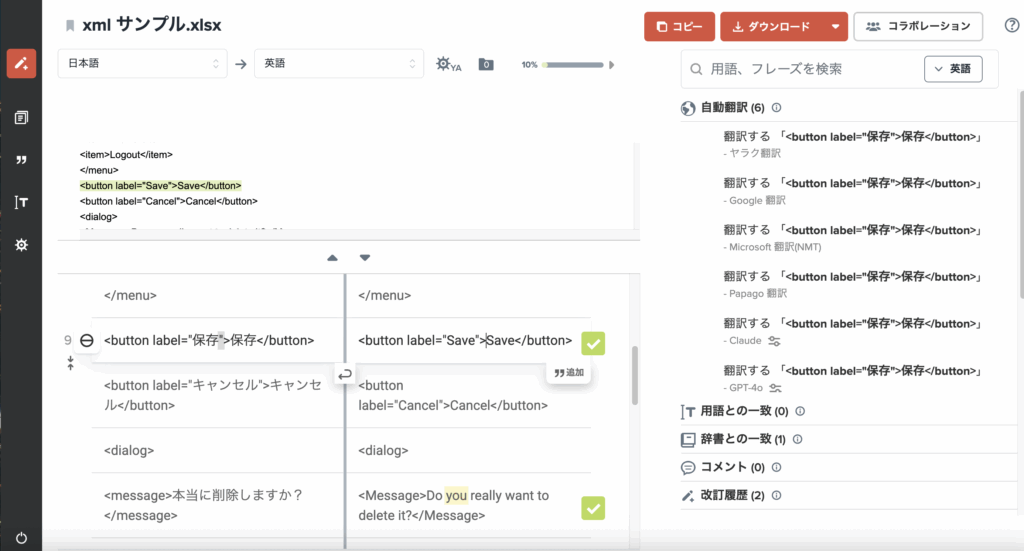
実際の現場では、翻訳するテキスト量が多く、すべてを手作業で行うのは大変なこともあります。そうした場合は、信頼できる自動翻訳ツールをうまく活用することで、作業効率を大幅に向上させることができます。
基本的な手順は以下の通りです:
- XMLファイルからテキスト部分だけを抜き出す
- 自動翻訳ツールで翻訳する
- 翻訳結果をXMLファイルに元のタグ構造を保ったまま戻す
注意点として、自動翻訳ツールにタグをそのまま貼り付けると、タグ自体が翻訳されてしまい、ファイルが壊れる可能性があります。そのため、「テキスト部分のみを対象にする」ことが非常に重要です。
なお、自動翻訳は便利な一方で、不自然な表現や誤訳が含まれる場合もあります。そのため、翻訳後に内容を確認・修正する「ポストエディット」の作業も重要です。品質を高めるためには、翻訳ツール+人の目によるチェックの組み合わせがおすすめです。
大量のテキストは「CSV/Excel変換」で効率的に翻訳する方法も
XMLファイル内のテキスト量が非常に多く、エディタ上で一行ずつ探して翻訳するのが難しい場合は、XMLをCSVやExcel形式に変換して作業する方法が有効です。
この方法では、以下のような手順で進めます:
1.XMLをCSVまたはExcelに変換する
オンラインの変換ツールやスクリプトを使って、XML内のタグ構造を分解し、テキスト部分だけを行や列として抽出します。これにより、翻訳対象が一覧で確認できるようになります。
2.Excelで翻訳作業を行う
Excel上では、フィルター・検索・置換などの機能を活用できるため、文言の整理や翻訳が一括で行いやすくなります。大量のテキストでも効率的に対応可能です。
3.翻訳が終わったら再びXML形式に戻す
翻訳済みのCSVやExcelを、元の構造に従ってXML形式に変換し直します。このときも専用のツールを使えば、元のタグ構造を保ったまま、翻訳部分だけが差し替えられたXMLファイルを得ることができます。
注意点
- 変換ツールの仕様によっては、文字コードの扱いやタグの整合性に問題が出ることがあります。
- 特に日本語を含む場合、UTF-8で保存することに注意しましょう。
- 慣れないうちは、まずは小さなテストファイルで変換→再変換の流れを試してみると安心です。
この方法を使えば、大規模な翻訳でも作業の見通しが立ちやすくなります。特に複数人で翻訳する場合や、翻訳対象の文言が明確に分かれている場合におすすめです。
ポストエディットが必要な場面とは?
自動翻訳ツールを使えば、翻訳作業のスピードは飛躍的に向上します。しかし、自動翻訳には文脈の誤解や不自然な表現、専門用語の誤訳などが発生する可能性もあります。そうしたリスクを補うのが「ポストエディット」という工程です。
ポストエディットとは?
自動翻訳の結果を人間の手で確認・修正し、誤訳や表現の不自然さを整える作業のことを指します。最終的な品質を高めるために欠かせないステップです。
特に必要になるケース
以下のような場面では、ポストエディットが重要になります:
- 専門用語や業界固有の表現が多い文書(例:ITマニュアル、法務文書、医療文書など)
- 訳文の正確性・一貫性が求められる場面(例:契約書、公式発表文、商品仕様書など)
- ブランド名や固有表現の取り扱いに慎重さが求められる場合
チェックすべきポイント
ポストエディットでは、以下の点を重点的に確認しましょう:
- タグが壊れていないか(開始・終了タグのペアが正しいか)
- 不要なスペースや文字化けがないか
- 専門用語やブランド名の表記が統一されているか
- 文章全体として自然か、意味が正確か
丁寧なポストエディットを行えば、自動翻訳の出力でも十分に実用的で読みやすい翻訳ファイルに仕上げることができます。自動翻訳を活用しながら品質も確保するための、重要なステップです。
XML翻訳でよくある失敗例と対策
XML翻訳に慣れていないうちは、思わぬところでファイルを壊してしまうことがあります。ここでは、特に初心者が陥りやすい失敗例と、その防止策について紹介します。
まずありがちなのが、タグや属性名までうっかり翻訳してしまうケースです。たとえば<product_name>を「<商品名>」のように書き換えてしまうと、プログラムがファイルを正しく読み込めなくなります。こうしたミスを防ぐには、構文ハイライト機能付きのテキストエディタを使うのが効果的です。タグ部分が色分けされることで、どこを翻訳すべきかが視覚的にわかりやすくなります。
次に多いのが、保存時の文字コード設定ミスによる文字化けです。XMLファイルは通常UTF-8などでエンコードされていますが、編集後にShift-JISなど別の文字コードで保存してしまうと、内容が正しく表示されなくなります。翻訳作業の前後でエンコードの設定を確認し、元の文字コードを必ず維持することが大切です。
さらに、大量のテキストを一括で自動翻訳した場合に、文脈に合わない訳や誤訳が混ざってしまうこともよくあります。こうしたミスを見逃さないためには、翻訳後のXMLファイルをXMLビューアやブラウザなどで一度表示して確認すると安心です。違和感のある部分があれば、その箇所だけを抜粋してポストエディットを行い、訳文の自然さを整えましょう。
少しの工夫と確認を加えるだけで、XML翻訳によるトラブルはぐっと減らせます。翻訳前後のチェックフローを整えることで、品質を安定させることができます。
まとめ
XML翻訳は、一見すると難しそうに思われがちですが、基本ルールを押さえれば初心者でも十分に対応可能です。まずは、タグを壊さないこと、エンコード設定を確認すること、そして作業前のバックアップ。この3点を守るだけでも、多くのトラブルを回避できます。
小規模なファイルであれば、テキストエディタでの手動翻訳でも十分対応できます。一方、テキスト量が多い場合は、自動翻訳ツールの活用や、Excel形式への変換、CATツールやTMSの導入といった方法が効率化に大きく貢献します。
XMLファイルを適切に翻訳できるようになると、ウェブサイトやアプリケーションの多言語対応が格段にスムーズになり、グローバル展開への第一歩を確実に踏み出すことができます。まずは小規模なファイルから実践を始め、自分に合った手法を見つけていきましょう。必要に応じて専門的なツールやサービスを取り入れ、翻訳プロセスを段階的に最適化していくことが大切です。
この記事の執筆者
Yaraku ライティングチーム
翻訳者や自動翻訳研究者、マーケターなどの多種多様な専門分野を持つライターで構成されています。各自の得意分野を「翻訳」のテーマの中に混ぜ合わせ、有益な情報発信に努めています。
よく読まれている記事